Drb1497-b, Instalación del software controlador, Conexión del djm-2000 y un ordenador – Pioneer DJM-2000 User Manual
Page 151: Cambio de configuración de entrada/ salida
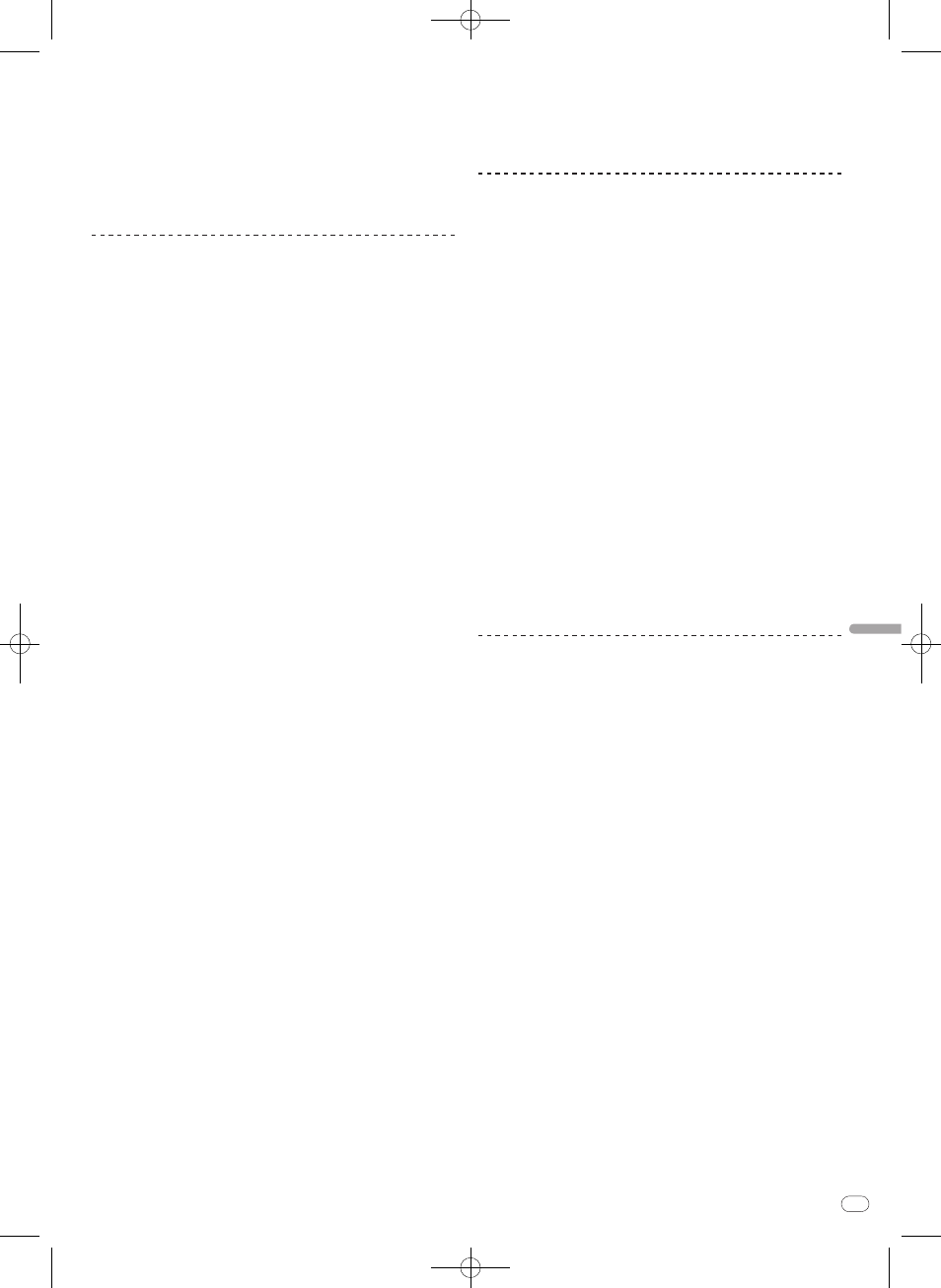
DRB1497-B
Es
9
Español
151
150
— Windows
®
XP Home Edition/ Professional (SP2 o posterior)
El controlador no es compatible con versiones de 64 bits de sistemas operati-
vos (ediciones de 64 bis de Windows Vista
®
y Windows
®
XP Professional x64
Edition).
! El CD-ROM incluido contiene programas de instalación en los 12 idiomas
siguientes.
Inglés, francés, alemán, italiano, holandés, español, portugués, ruso, chino
simplificado, chino tradicional, coreano y japonés
Cuando usa sistemas operativos en otros idiomas, siga las instrucciones de
la pantalla para seleccionar [English (inglés)].
Instalación del software controlador
Procedimiento de instalación (Windows)
Lea cuidadosamente Cuidados para la instalación antes de instalar el software
controlador.
! Para instalar o desinstalar el software controlador necesitará la autorización
del administrador de su ordenador. Inicie la sesión como el administrador de
su ordenador antes de proseguir con la instalación.
1 Inserte el CD-ROM incluido en la unidad de CD del ordenador.
La carpeta del CD-ROM aparece.
! Si la carpeta del CD-ROM no se visualiza después de cargar un CD-ROM,
abra la unidad de CD desde [Equipo (o Mi PC)] en el menú [INICIO].
2 Haga doble clic en [DJM-2000_X.XXX.exe]
La pantalla de instalación del controlador aparece.
3 Cuando aparezca la pantalla de selección de idioma,
seleccione [Español] y haga clic en [OK]
Puede seleccionar uno de múltiples idiomas dependiendo del ambiente del
sistema de su ordenador.
4 Lea cuidadosamente el Contrato de Uso del Software y, si
acepta las disposiciones, ponga una marca de verificación en
[Acepto.] y haga clic en [OK]
Si no acepta las disposiciones del Contrato de Uso del Software haga clic en
[Cancelar] detenga la instalación.
5 Siga con la instalación según las instrucciones de la pantalla.
Si aparece [Seguridad de Windows] en la pantalla mientras se realiza la insta-
lación, haga clic en [Instalar este software de controlador de todas formas] y
continúe con la instalación.
! Cuando lo instale en Windows XP
Si aparece [Instalación de hardware] en la pantalla mientras se realiza la
instalación, haga clic en [Continuar] y continúe con la instalación.
! Cuando termina la instalación del programa aparece un mensaje de
terminación.
! Cuando termine la instalación del software controlador, necesitará reiniciar
su ordenador.
Procedimiento de instalación (Macintosh)
Lea cuidadosamente Cuidados para la instalación antes de instalar el software
controlador.
! Para instalar o desinstalar el software controlador necesitará la autorización
del administrador de su ordenador. Prepare de antemano el nombre y la
contraseña del administrador de su ordenador.
1 Inserte el CD-ROM incluido en la unidad de CD del ordenador.
La carpeta del CD-ROM aparece.
! Haga doble clic en el icono CD del escritorio cuando la carpetas no se visuali-
cen después de haber cargado el CD-ROM.
2 Haga doble clic en [DJM-2000_M_X.X.X.dmg]
La pantalla de menú [DJM-2000AudioDriver] aparece.
3 Haga doble clic en [DJM-2000AudioDriver.pkg]
La pantalla de instalación del controlador aparece.
4 Verifique los detalles en la pantalla y haga clic en [Continuar]
5 Cuando aparezca la pantalla del Contrato de Uso del
Software, seleccione [Español], lea cuidadosamente el Contrato
de Uso del Software y haga clic en [Continuar]
Puede seleccionar uno de múltiples idiomas dependiendo del ambiente del
sistema de su ordenador.
6 Si está de acuerdo con las disposiciones del Contrato de
Licencia del Usuario del Software, haga clic en [Agree]
Si no acepta las disposiciones del Contrato de Uso del Software haga clic en [En
desacuerdo] detenga la instalación.
7 Siga con la instalación según las instrucciones de la pantalla.
! Haga clic en [Cancelar] para cancelar la instalación después de iniciarse
ésta.
! Cuando termine la instalación del software controlador, necesitará reiniciar
su ordenador.
Conexión del DJM-2000 y un ordenador
1 Conecte esta unidad a su ordenador con un cable USB.
Esta unidad funcione como un aparato de audio conforme a las normas ASIO.
! Cuando usa aplicaciones compatibles con ASIO se pueden usar como entra-
das [USB 1/2], [USB 3/4], [USB 5/6] y [USB 7/8]. Dependiendo de la configura-
ción de entrada/ salida es posible usar tres juegos de entradas de esta unidad.
! Cuando usa aplicaciones compatibles con DirectX sólo se puede usar como
entrada [USB 1/ 2].
! El entorno de funcionamiento recomendado para el ordenador depende de la
aplicación DJ. Asegúrese de verificar el entorno de funcionamiento recomen-
dado para la aplicación DJ que está usando.
! Cuando esté conectado otro aparato de audio USB al ordenador al mismo
tiempo, puede que éste no funcione o no sea reconocido normalmente.
Recomendamos conectar sólo el ordenador y esta unidad.
! Cuando conecte el ordenador y esta unidad, recomendamos conectar directa-
mente al puerto USB de esta unidad.
2 Pulse [POWER]
Conecte la alimentación de esta unidad.
! El mensaje [Instalando software de controlador de dispositivo] puede apa-
recer cuando se conecta el DJM-2000 al ordenador por primera vez o cuando
se reconecta al puerto USB del ordenador. Espere a que aparezca el mensaje
[Los dispositivos están listos para usarse].
! Cuando lo instale en Windows XP
— [¿Desea que Windows se conecte a Windows Update para buscar el
software?] puede aparecer durante la instalación. Seleccione [No por el
momento] y haga clic en [Siguiente] para continuar la instalación.
— [¿Qué desea que haga el asistente?] puede aparecer durante la insta-
lación. Seleccione [Instalar automáticamente el software (recomen-
dado)] y haga clic en [Siguiente] para continuar la instalación.
— Si aparece [Seguridad de Windows] en la pantalla mientras se realiza
la instalación, haga clic en [Instalar este software de controlador de
todas formas] y continúe con la instalación.
Cambio de configuración de entrada/ salida
Use este procedimiento para cambiar la configuración de entrada/ salida del
ordenador cuando se usa el software controlador.
! Si están ejecutándose aplicaciones usando esta unidad como aparato de
audio predeterminado (aplicaciones de DJ, etc.), salga de ellas antes de
cambiar la configuración de entrada/ salida.
! Después de cambiar la configuración de entrada/ salida se necesita algo
de tiempo para que se actualice el ordenador. La configuración de entrada/
salida no se puede cambiar mientras el ordenador está siendo actualizado.
! El sonido puede no salir si hay diferencias entre las configuraciones de
entrada/ salida de esta unidad y del ordenador. Si pasa esto, desconecte la
alimentación de esta unidad y restaure las configuraciones de entrada/ salida
con el cable USB conectado.
! Si se cambia la configuración de entrada/ salida mientras se usa DirectX, la
aplicación puede no reconocer el software controlador.
! Durante las comunicaciones MIDI, éstas se interrumpen si se cambia la
configuración de entrada/ salida.
Procedimiento de cambio (Windows)
Haga clic en el menú [INICIO] de Windows > [Todos los
programas)] > [Pioneer] > [DJM-2000] > [Utilidad de configuración
del DJM-2000 ].
Cambie la configuración de entrada/ salida del ordenador.
— ASIO 4 salidas 0 entradas 16 bits DirectX 1 salida 0 entradas
— ASIO 3 salidas 1 entrada 16 bits DirectX 1 salida 1 entrada
— ASIO 3 salidas 0 entradas 24 bits DirectX 1 salida 0 entradas
Procedimiento de cambio (Macintosh)
Haga clic en [Apple] > [Preferencias del Sistema] > [Complementos] >
[Configuración del DJM-2000].
Cambie la configuración de entrada/ salida del ordenador.
— Salida de 8 canales Sin entrada 16 bits
— Salida de 6 canales entrada de 2 canales 16 bits
— Salida de 6 canales Sin entrada 24 bits
